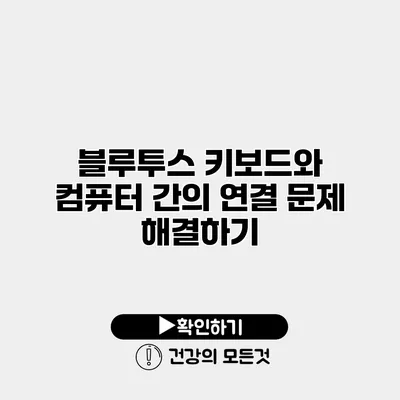블루투스 키보드는 많은 편리함을 제공합니다. 하지만 가끔씩 컴퓨터와 연결이 잘 되지 않아 불편함을 겪는 분들이 많습니다. 부족한 연결 상태는 작업의 흐름을 방해할 수 있으므로 신속하게 해결하는 것이 중요해요. 이번 포스팅에서는 블루투스 키보드와 컴퓨터 간의 연결 문제를 해결하는 방법을 자세히 알아보겠습니다.
✅ 갤럭시 블루투스 장치 설정으로 연결 문제를 해결해 보세요!
블루투스 키보드 연결의 기본 이해
블루투스 기술은 장치 간의 무선 통신을 가능하게 해주는 기술입니다. 블루투스 키보드는 이를 통해 컴퓨터와 연결되어 사용됩니다. 이 기술을 활용하면 케이블 없이 자유롭게 작업할 수 있어 많은 이점이 있지만, 가끔 연결 문제가 발생할 수 있습니다.
블루투스와 Wi-Fi의 차이
- 블루투스: 근거리 통신, 일반적으로 10미터 이내에서 사용 가능.
- Wi-Fi: 넓은 범위 지원, 일반적으로 수십에서 수백 미터까지 연결 가능.
이러한 차이점을 이해하는 것은 블루투스 연결 문제를 더욱 명확히 파악하는 데 도움이 됩니다.
✅ 갤럭시 스마트폰에서 블루투스 오류를 쉽게 해결하는 방법을 알아보세요.
블루투스 키보드 연결 문제의 주요 원인
블루투스 키보드와 컴퓨터 간의 연결 문제는 여러 가지 원인으로 발생할 수 있습니다. 아래에는 자주 발생하는 문제의 리스트를 정리해 보았습니다.
- 기기의 배터리 부족
- 블루투스 드라이버 문제
- 다른 블루투스 장치와의 간섭
- 기기의 호환성 문제
- 설정 오류
이 중에서도 배터리 부족은 가장 흔한 문제 중 하나입니다. 키보드가 제대로 작동하지 않으면, 우선 배터리 잔량을 확인해 보세요. 손쉬운 해결 방식으로 시작하는 것이 좋습니다.
✅ 그래픽 디자인 프로세스의 효과적인 접근법을 알아보세요.
문제 해결 단계별 가이드
1. 배터리 확인 및 교체
가장 먼저 시도해야 할 것은 블루투스 키보드의 배터리 상태를 확인하는 거예요. 필요하다면 배터리를 교체하거나 충전해 보세요.
2. 블루투스 활성화 확인
컴퓨터의 블루투스 기능이 활성화되어 있는지 확인해 주세요. 다음 단계로 진행하기 전에 항상 활성화 상태를 점검하는 것이 필요해요.
3. 드라이버 업데이트
드라이버가 오래되었거나 손상되었다면, 블루투스 장치가 제대로 작동하지 않을 수 있습니다. 드라이버를 최신 버전으로 업데이트 하는 방법을 안내할게요.
- 컴퓨터의 장치 관리자를 엽니다.
- 블루투스 항목을 찾아서 우클릭 후 드라이버 업데이트를 선택합니다.
- 최신 드라이버로 업데이트하세요.
4. 장치 재설정
재부팅은 많은 기술 문제를 간단히 해결할 수 있는 방법입니다. 블루투스 키보드와 컴퓨터를 모두 재부팅한 후, 다시 연결을 시도해 보세요.
5. 다른 장치와의 간섭 확인
블루투스 연결에 문제가 있다면, 다른 블루투스 장치가 연결되어 있는지도 확인하세요. 다른 장치를 끄고 다시 시도해 보세요.
6. 문제 해결 도구 사용
컴퓨터 운영 체제에는 자주 발생하는 문제를 자동으로 해결해주는 도구가 포함되어 있습니다. Windows의 경우, “설정” -> “업데이트 및 보안” -> “문제 해결” 메뉴에서 블루투스 문제 해결 도구를 사용할 수 있어요.
✅ 소변 색깔로 내 건강 상태를 확인해 보세요.
연결 상태 점검을 위한 체크리스트
아래는 블루투스 키보드 연결 문제 해결을 위한 체크리스트입니다.
| 확인 항목 | 상태 |
|---|---|
| 배터리 잔량 | 충전 또는 교체 필요 |
| 블루투스 활성화 | 활성화됨 |
| 드라이버 최신 상태 | 업데이트 필요 |
| 장치 간섭 여부 확인 | 다른 장치 꺼짐 |
✅ 개인통관고유부호 도용 피해를 예방하는 방법을 알아보세요.
추가 조치 및 예방법
문제 해결 후에도 다음과 같은 예방법을 통해 블루투스 키보드 연결 문제를 예방할 수 있습니다.
- 정기적인 배터리 체크: 배터리 상태를 주기적으로 점검해 주세요.
- 소프트웨어 업데이트 확인: 운영 체제 및 드라이버를 최신 상태로 유지하세요.
- 흔한 문제 상황 기록하기: 문제 발생 시 원인을 기록하여 나중에 참고할 수 있도록 해 보세요.
블루투스 키보드와 컴퓨터 간의 연결 문제는 여러 가지 이유로 발생할 수 있지만, 체계적인 접근을 통해 대부분의 문제를 해결할 수 있습니다. 이렇게 해결 방법을 알고 있으면 상황 발생 시 당황하지 않고 신속히 대응할 수 있어요.
결론
블루투스 키보드와 컴퓨터 간의 연결 문제는 실생활에서 종종 겪는 어려움 중 하나입니다. 하지만 위에서 소개한 여러 방법을 따라하면 대부분의 문제를 쉽게 해결할 수 있어요. 때때로 간단한 배터리 교체와 드라이버 업데이트가 문제가 되는 경우도 있으니, 항상 기본적인 점검을 잊지 않도록 하세요. 이러한 작은 습관이 큰 변화를 가져올 수 있습니다.
향후 블루투스 장치와의 원활한 연결을 위해 오늘 소개한 팁을 꼭 기억해 두세요. 궁금한 사항이 있다면 언제든지 추가 질문해 주세요!
자주 묻는 질문 Q&A
Q1: 블루투스 키보드 연결 문제가 발생하는 주요 원인은 무엇인가요?
A1: 블루투스 키보드와 컴퓨터 간의 연결 문제는 배터리 부족, 블루투스 드라이버 문제, 다른 블루투스 장치 간섭, 기기 호환성 문제, 설정 오류 등 여러 가지 원인으로 발생할 수 있습니다.
Q2: 블루투스 키보드의 배터리를 확인하는 방법은 무엇인가요?
A2: 블루투스 키보드의 배터리 상태를 확인하려면 해당 키보드를 사용하기 전에 배터리 잔량을 체크하고 필요시 배터리를 교체하거나 충전해야 합니다.
Q3: 블루투스 연결 문제를 해결하기 위한 기본적인 단계는 무엇인가요?
A3: 블루투스 연결 문제를 해결하기 위해 첫째, 배터리를 확인하고 교체하며, 둘째, 컴퓨터의 블루투스 기능을 활성화하고, 셋째, 드라이버를 최신 버전으로 업데이트하는 것이 중요합니다.